Blocare notificări la site-uri. Dacă ați autorizat primirea de notificări de la un anumit site web, apăsând acel buton care a apărut brusc pe ecran, și de atunci utilizarea dispozitivului vostru a devenit un coșmar deoarece primiți multe notificări, și acum doriți să blocați notificările dar nu știți cum să faceți acest lucru, sunteți în locul potrivit. În acest articol despre, blocare notificări la site-uri, vă voi explica cum să blocați notificările unui site, folosind browserul de pe calculator, sau browserul de pe telefon sau tabletă.
Conţinut
Blocare notificări la site-uri pe calculator
Dacă doriți să aflați care este modul de blocare notificări la site-uri pe calculator, urmați pașii de mai jos unde veți găsi instrucțiuni pentru aproape toate browserele populare. Acest lucru se poate face prin modificarea setărilor a browserului pe care îl utilizați. Dacă doriți să blocați toate notificările, trebuie să modificați setările de notificare ale sistemului de operare.
Google Chrome
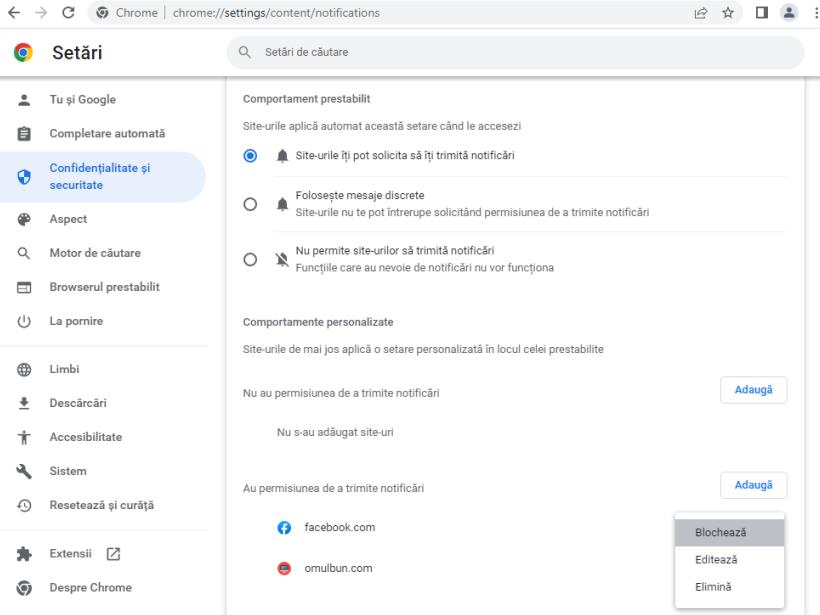
Pentru blocare notificări la site-uri în Chrome, browserul Google disponibil pentru Windows, macOS și Linux, trebuie mai întâi să deschideți browserul și, în fereastra care apare pe ecran, trebuie să dați click pe butonul cu trei puncte verticale din colțul din dreapta sus și să alegeți „Setări” din meniul care apare.
În fereastra care se deschide, dați click pe rubrica „Confidențialitate și securitate” din bara laterală din stânga, apoi selectați rubrica „Setări pentru site-uri” în partea dreaptă și rubrica „Notificări” din secțiunea Permisiuni.
După ce ați făcut acest lucru, căutați site-ul web la care doriți să blocați notificările, din lista de sub titlul „Au permisiunea de a trimite notificări” (dacă nu îl găsiți, puteți tasta numele său în câmpul de căutare din dreapta sus), dați click pe butonul corespunzător cu cele trei puncte verticale și alegeți opțiunea „Blochează” din meniul care apare.
Dacă este necesar, puteți adăuga manual un nou site pentru care doriți să blocați notificările, introducând direct adresa acestuia. Pentru a face acest lucru, dați click pe butonul „Adaugă” situat sub secțiunea „Nu au permisiunea de a trimite notificări”, introduceți adresa site-ului care vă interesează în câmpul corespunzător și dați click pe butonul „Adaugă” pentru a confirma operațiunea.
Printre altele, Google Chrome vă permite să blocați complet cererile de trimitere de notificări din partea site-urilor web. Tot ce trebuie să faceți este să selectați opțiunea „Nu permite site-urilor să trimită notificări” în secțiunea „Comportament prestabilit” din ecranul de mai sus.
De asemenea, trebuie să știți că puteți dezactiva rapid notificările trimise de un anumit site web în felul următor, accesați pagina care vă interesează, dați click pe pictograma mică din stânga adresei sale (de obicei un lacăt), apoi dați click pe Setări site în caseta care apare și alegeți opțiunea Blocare din meniul derulant de lângă Notificări în noul ecran afișat.
Mozilla Firefox
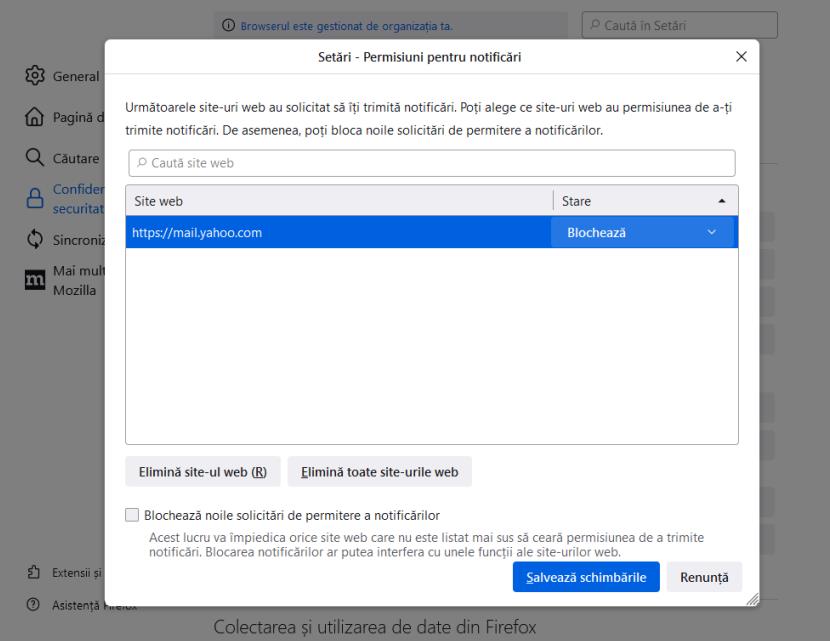
Pentru blocare notificări la site-uri în browserul Firefox de la Mozilla, disponibil pentru Windows, macOS și Linux, procedați după cum urmează. Dați click pe butonul cu trei linii orizontale din colțul din dreapta sus al ferestrei care se deschide pe ecran și alegeți „Setări” din meniul care se deschide.
În fereastra care se deschide, selectați rubrica „Confidențialitate și securitate” din meniul din stânga, căutați rubrica „Notificări” în secțiunea „Permisiuni” din dreapta și dați click pe butonul Setări.
În fereastra următoare care se deschide, căutați site-ul de internet care vă interesează în lista propusă (dacă nu îl găsiți, puteți introduce numele acestuia în câmpul de căutare din partea de sus) și dați click pe meniul derulant, alegând din acesta opțiunea Blocare. Pentru a confirma modificările efectuate, dați click pe butonul „Salvează schimbările” din stânga jos.
Dacă este necesar, puteți face ca Firefox să blocheze cererile de permisiune pentru trimiterea de notificări. Pentru a face acest lucru, selectați opțiunea „Blochează noile solicitări de permitere a notificărilor”. Cu toate acestea, această setare nu va avea niciun efect asupra site-urilor pentru care ați autorizat deja trimiterea de notificări.
Microsoft Edge
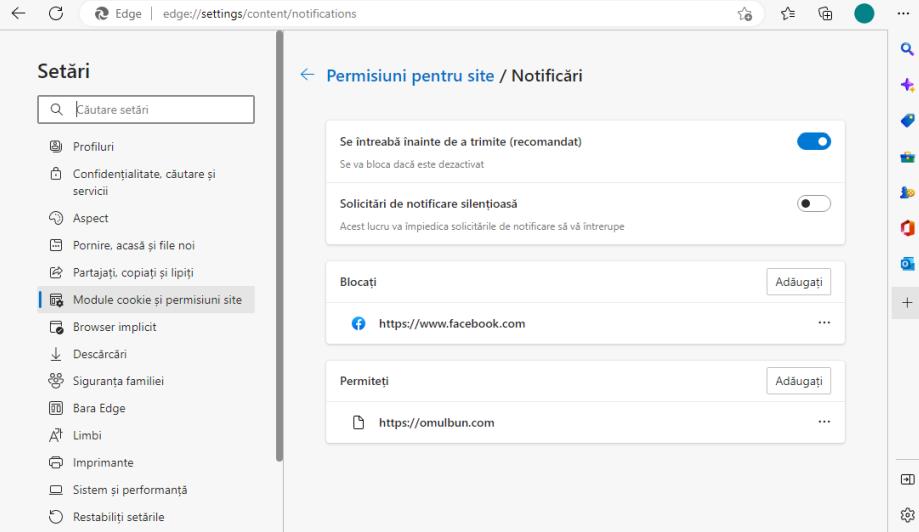
Pașii necesari pentru blocare notificări la site-uri web să trimită notificări pe Edge, browserul implicit de la Microsoft pentru Windows 10 și Windows 11 (dar disponibil și pentru alte sisteme de operare), sunt la fel de simpli. Deschideți browserul și dați click pe butonul […] din dreapta sus a ferestrei, apoi alegeți Setări din meniul care apare.
În fereastra acre se deschide, dați click pe elementul „Module cookie și permisiuni site” din meniul din stânga, apoi pe elementul „Toate site-urile” din dreapta, sub secțiunea „Permisiuni pentru site”.
După ce ați făcut acest lucru, căutați site-ul de internet care vă interesează din lista propusă (dacă nu îl găsiți, vă puteți ajuta tastând numele acestuia în câmpul de căutare de mai sus) și, după ce l-ați găsit, selectați-l și alegeți opțiunea „Blocare” din meniul Notificări. Schimbarea este instantanee.
Pentru a acționa și mai rapid, accesați site-ul web care vă interesează, dați click pe pictograma mică din stânga adresei sale (de obicei sub forma unui lacăt) și, în caseta care se deschide, selectați opțiunea Blocare din meniul Notificări.
Safari
Dacă doriți să blocați notificările de la un site și folosiți Safari, browserul implicit de la Apple pentru macOS, deschideți mai întâi browserul, apoi dați click pe meniul Safari din colțul din stânga sus, alegeți Setări și dați click pe butonul „Site-uri” din partea de sus în fereastra care apare pe ecran.
Apoi selectați elementul Notificări din secțiunea „General” din stânga, căutați site-ul de internet care vă interesează în lista celor care au cerut permisiunea de a trimite notificări în Centrul de notificări din dreapta și, după ce îl găsiți, interveniți în meniul derulant corespunzător, alegând opțiunea Respingeți. Modificarea va intra în vigoare instantaneu.
Dacă doriți, puteți, de asemenea, să dezactivați solicitarea de a trimite notificări de la toate site-urile web, eliminând bifarea căsuței „Permiteți site-urilor web să solicite permisiunea de a trimite notificări”.
Dezactivare notificări la site-uri pe telefon sau tabletă
Mai jos vă voi explica care este procedura de urmat pentru blocare notificări la site-uri pe telefon sau tabletă Android, în ceea ce privește principalele browsere disponibile pentru această platformă.
Pentru a face acest lucru, trebuie să modificați setările browserului pe care îl folosiți, dacă doriți să blocați toate notificările din browser, trebuie să accesați setările sistemului de operare. Cu toate acestea, pe iPhone/iPad, site-urile web nu pot trimite notificări push.
Chrome
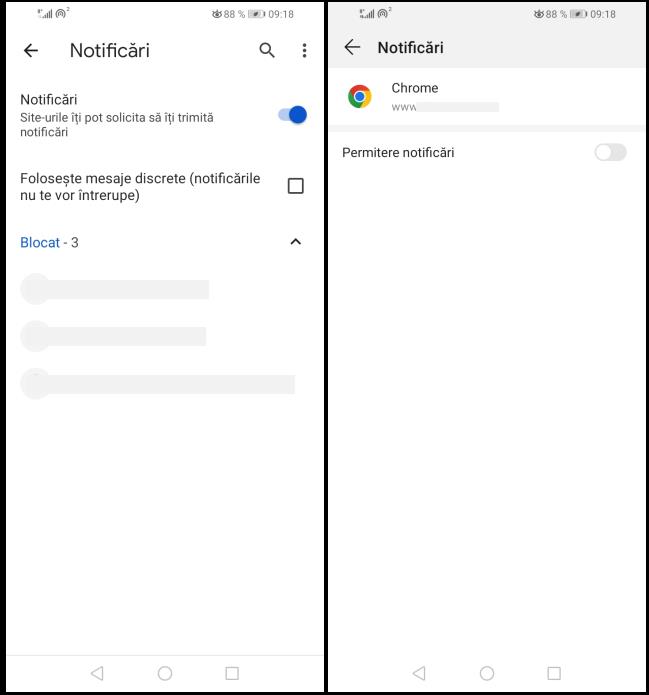
Pentru a bloca notificările la un site în Chrome pentru Android, deschideți mai întâi browserul, apoi apăsați butonul cu cele trei puncte din colțul din dreapta sus al ferestrei și alegeți „Setări” din meniul care apare.
După ce ați făcut acest lucru, apăsați pe rubrica „Setări pentru site-uri”, apăsați pe rubrica Notificări, apoi găsiți site-ul web care vă interesează din lista Permiteți (dacă este necesar, vă puteți ajuta să îl găsiți apăsând pe pictograma lupă din colțul din dreapta sus și tastându-i numele în câmpul de căutare care apare), selectați-l și alegeți opțiunea Blocare din fereastra următoare.
Dacă doriți, puteți, de asemenea, să dezactivați complet afișarea notificărilor de la site-urile web glisând comutatorul de lângă Notificări în poziția Oprit.
Firefox
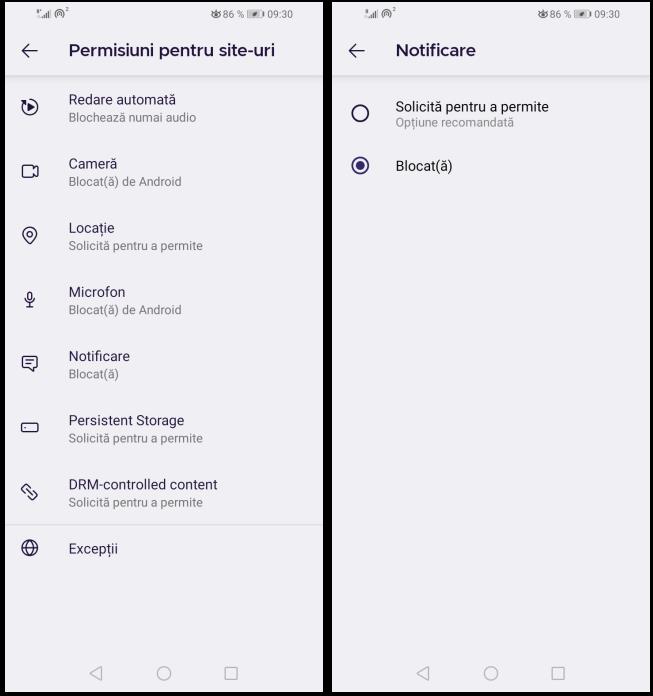
Din păcate, Firefox pentru Android nu dispune de o funcție care să permită blocarea selectivă a notificărilor de la site-uri web. Ceea ce puteți face, totuși, este să dezactivați complet această funcție, pentru a evita complet primirea de notificări de la site-urile vizitate cu browserul Mozilla.
Pentru a face acest lucru, deschideți browserul, apăsați pe butonul cu cele trei puncte din dreapta jos a ecranului Firefox și apăsați pe Setări din meniu. Apoi, atingeți Notificări/Permisiuni pentru site-uri, dezactivați comutatorul de lângă Permiteți notificări și ați terminat.
Edge
Dacă folosiți browserul Edge pentru Android, puteți dezactiva primirea de notificări de la site-uri pe care le considerați nepotrivite procedând astfel: mai întâi, deschideți browserul și apăsați butonul (…) situat în partea centrală jos a ecranului Edge, apoi alegeți Setări din panoul afișat pe ecran și apăsați pe rubricile „Confidențialitate și securitate” și „Permisiuni pentru site-uri”.
Apoi, apăsați pe numele site-ului de internet care vă interesează în secțiunea Permise (dacă nu îl găsiți, apăsați pe pictograma lupă din partea de sus și tastați numele acestuia în câmpul de căutare), apăsați pe „Notificări” și, în cele din urmă, glisați comutatorul de lângă „Afișare notificări” în poziția Oprit.
Dacă doriți, puteți bloca solicitarea ca site-urile web să vă trimită notificări, accesând Setări în Edge, apoi secțiunile „Confidențialitate și securitate” și „Permisiuni pentru site-uri” și glisați comutatorul Notificări în poziția Oprit. Această opțiune nu va avea niciun efect asupra site-urilor la care ați decis să primiți notificări.